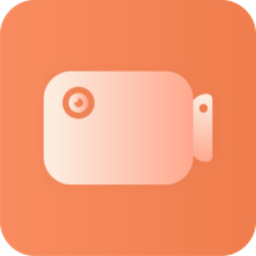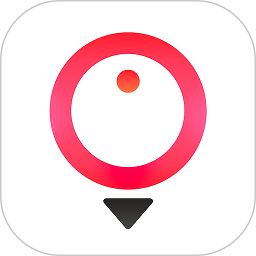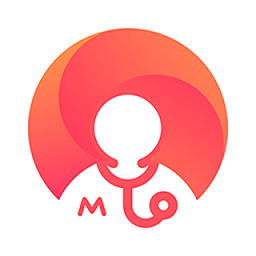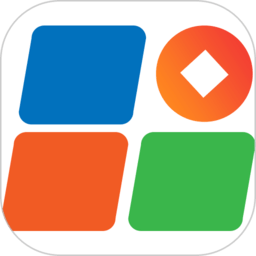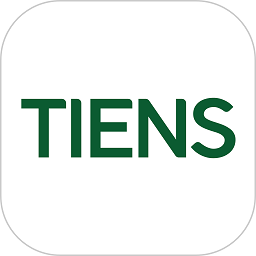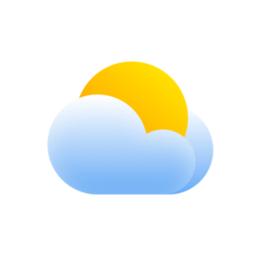teamviewer13电脑安装版与便携包相比,驱动程序和功能齐全。可以通过id和密码远程控制他人电脑,支持视频通话、电话会议等功能,可以连接手机、平板电脑等设备。需要远程控制的用户来下载吧。
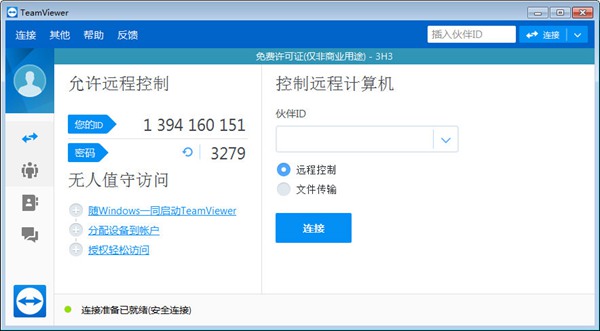
软件介绍
teamviewer13计算机安装提供支持和协助,并与其他人互动;互相交换信息;节省您的旅行时间和费用。有了TeamViewer,一切尽在掌握。
软件功能
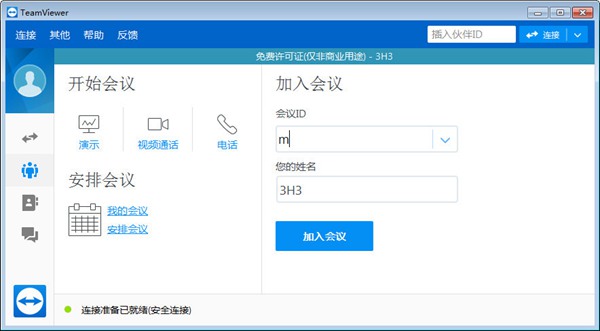
1.软件界面颜色
TeamViewer 13简体中文版中界面的颜色变化从纯色变成了渐变色,看起来很清新。当然,除此之外,新的TeamViewer还引入了新的用户界面。点击“立即尝试”重新启动TeamViewer软件。右键点击右下角的任务图标退出,然后双击软件应用打开软件,就可以看到TeamViewer 13全新的用户界面了!
2.iOS屏幕共享
新的teamviewer13电脑安装版本可以实现iOS屏幕之间的共享和文件传输,速度更快,保证了文件的安全性。
3.添加最近连接的接口
新版TeamViewer 13为您增加了最近连接界面,您可以清楚地了解最近的连接趋势。
4.增强型远程打印
使远程打印适用于惠普打印机和macOS,并具有全彩色的性能和整体改善的用户体验。
软件亮点
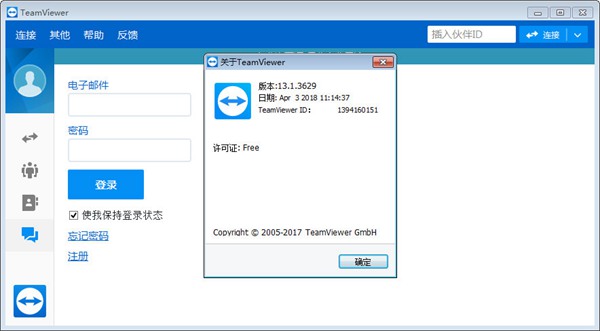
1.界面简洁明了,设置步骤简单,小白即可操作。
2、性能完美,智能连接设置和路由,高效利用带宽,数据传输速度快,远程会话帧率60 fps,自动画质调整。
3.支持多平台,手机和PC可以互联。
4、兼容性强,即使旧系统也能支持。
5.无需配置即可连接,甚至可以在防火墙后台工作,自动检测任何代理配置。
6.安全系数高。teamviewer13采用RSA 2048公钥/密钥交换算法和AES(256位)会话端到端加密技术,每次访问时生成随机密码,支持可选的双重认证,通过可信设备和黑白名单功能实现访问控制。
关于TeamViewer官方完整安装版和绿色便携版的区别;
安装版本:功能齐全,包括驱动、远程打印驱动、Outlook会议插件,支持安装为系统服务、随机启动、无人值守。便携版没有这些驱动和插件就没有这些功能!
便携版:默认不能保存设置。如果需要保存设置,可以将目录中的配置文件nosave=1改为0,然后就可以使用无人值守访问进行设置,从安装版本中提取TeamViewer_Service.exe,支持设置随机启动。
使用方法
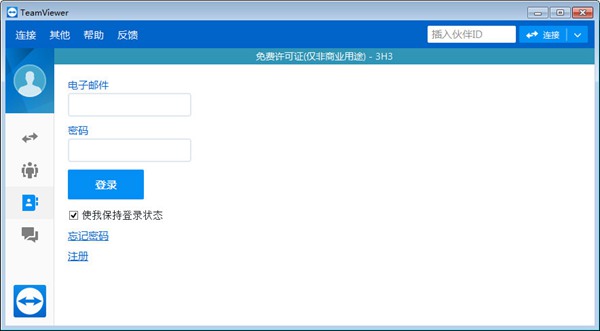
首先,当你第一次打开teamviewer13的安装版本时,会提示你先登录你的账户。如果您以前从未使用过teamviewer13,您可以先注册您的帐户。
第二,再次输入用户自定义的PC密码,账户创建成功。创建成功后,就可以登录使用了。
第三,打开teamviewer13电脑安装版,你会看到界面有你自己的身份证号和密码。其他人可以使用此ID和密码连接到您的计算机。如果要连接别人的电脑,需要在旁边的输入框中输入他的ID,选择“远程控制”,点击连接伙伴,在弹出的密码框中输入正确的密码,即可完成连接。
更新日志
更智能、更好、更快、更强大
1.IOS屏幕共享
2.Android应用程序升级
3.添加最近连接的接口
4.新的移动尖端支持
5.增强型远程打印